当サイトが提供する掲載情報について
『FX初心者向けガイドブログ』は、複数の企業と提携し情報を提供しており、当サイトの広告を経由して商品への申込みがあった場合には、各企業から支払いを受け取ることがあります。ただし当サイト内のランキングや商品の評価に関して、提携の有無や支払いの有無が影響を及ぼすことはございません。 また当サイトで得た収益は、サイトを訪れる皆様により役立つコンテンツを提供するために、情報の品質向上・ランキング精度の向上等に還元しております。
こんにちは、BEVELLE(ベベル)です。
ご存知の通り、私の資産運用のメインはマネーパートナーズの連続予約注文です。
本ブログでは既に2本も連続予約注文の逆指値注文の解説を挙げてきました。
今回は更にマネーパートナーズユーザーにとっては非常に為になる記事を挙げておきたいと思います。
それは『逆指値発注を一瞬で完了させる裏技』の方法です。
しっかり確認して裏技を習得していきましょう!
- マネパの逆指値注文を世界最速(ベベル調べ)で実施可能
- 自動で注文が完了出来る
- 手動に比べてミスが軽減出来る
- PCの限られた環境に限る
【マネパ口座開設キャッシュバック】
☆【簡単】口座開設+条件達成で5,000円☆
○FX開設+1万通貨取引 1,000円
○金・銀開設+1単位取引 2,000円
○暗号資産開設+0.1(BTCは0.01)取引 2,000円
+
○FX 最大30万円
○金・銀 最大10万円
○暗号資産 最大10万円
合計最大 50万5千円キャッシュバック!!
マネパの連続予約注文の逆指値注文とは
連続予約注文の逆指値注文については以下の記事で解説しています。
『そもそも逆指値ってナニ?』という方はコチラから確認してみてください。
マネパの逆指値発注は一度覚えてしまえば簡単ですよ!
とお伝えしていても、まだまだなんとなく『指値は良いけど、逆指値はちょっと難しそうだな』と感じる方は多いようです。
むしろ圧倒的低コストでリピートが出来るマネパのユーザーが増えない要因はココに有り!とも思えてなりません(;´∀`)
今回はそんな敬遠されがちな操作や入力が自動的に完了。
なおかつ動画編で案内していた秒数『28秒』という記録を大幅に縮める『9秒』という最速世界レコード(BEVELLE調べ)を叩き出す方法のご案内です。
逆指値発注 世界レコード記録の確認
手順をご案内の前に、まずはその世界レコード記録を一緒に眺めてみましょう。
早いですね!!
何なら上記リンクで手動指値注文した動画より早いですw
流石に手動でこの逆指値注文の世界レコードを破ろうとしても相当厳しいと思います(・∀・)
これだけ早く発注が出来るなら連続予約注文の大きなデメリットが解消されたと言っても過言ではないかもしれませんね🎵
早いだけでなく、連続予約注文あるあるの『一気に19個約定しちゃった』というミスも一切起きない優れもの。
既にマネパのユーザーからしたら実践したくてウズウズしてくるのでは無いでしょうか。
では実際にこの実践方法、手順や注意点を見ていきましょう。
逆指値発注を世界レコードで行う方法
逆指値発注を世界レコード記録で行う方法は以下の流れになります。
- STEP①各種ダウンロード
・自動プログラム『UWSC』
・スプレッドシート
・自動化スクリプトファイル - STEP②UWSCを起動し、スクリプトを読み込む
- STEP③スプレッドシートの編集
- STEP④ブラウザ準備
- STEP⑤実行。世界レコード樹立!
文字に起こすと多くのステップを踏みそうに見えますが、非常に簡単な作業です。
面倒くさがらずに実施していきましょうヾ(*´∀`*)
※自動化出来るのはパソコン環境のみです。
①各種ダウンロード
まずは自動化に必要なソフトや資料を集めるところからスタートです。
と言ってもWEB上を探す必要は有りません。
以下にリンクをまとめていますのでそこからダウンロードしていきましょう。
1:UWSCのダウンロード
まずはメインのUWSCのダウンロードです。
UWSCはマウス操作やキーボードの動きを保存/実行してくれるソフトを思っていただければ十分です。
マウスの座標もしっかり記録してくれます。
なので、逆指値発注のような複雑(?)な作業もバッチリ再現してくれます。
単純作業を繰り返す場合は非常に効率化が図れますね。
UWSCのダウンロードはコチラから ⇨ UWSCダウンロード
ダウンロードしたら圧縮を解凍し、任意のフォルダに保存してあげましょう。
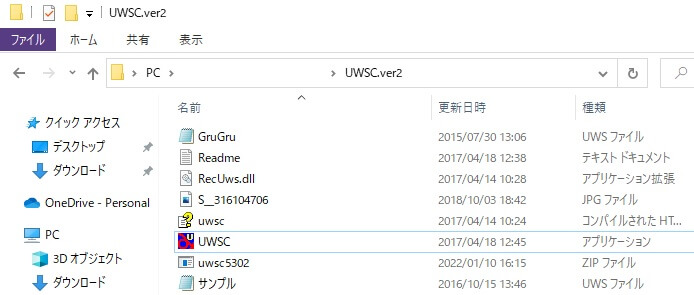
2:スプレッドシートのダウンロード
今回非常に単純なスプレッドシートを用いてプログラムを走らせます。
🔽スプレッドシートのダウンロードはコチラから
ダウンロード完了時は【閲覧のみ】で何も入力出来ないと思います。
なので、下記の通りにコピーすると入力出来るようになります。
方法①:シートの『▼』からメニューを呼び出し、『別のワークブックにコピー』⇨『新しいスプレッドシート』を選択。
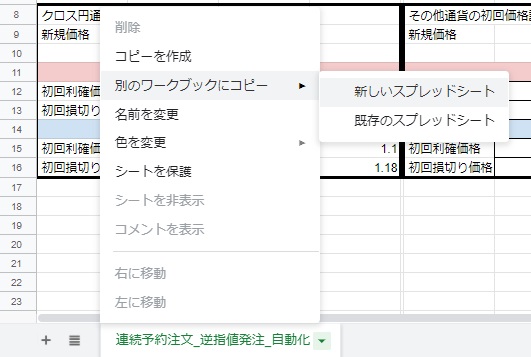
選択すると、以下のようにコピー完了の表示が出るので、リンクの『スプレッドシートを開く』をクリックすれば今作成したコピーのスプレッドシートに飛べます。
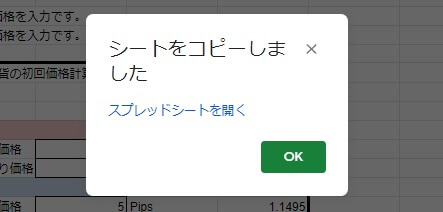
方法②:左上の『ファイル』から『コピーを作成』を選択。
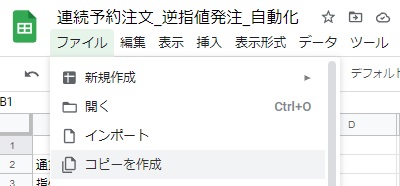
Googleドライブへの保存画面が出ますので、任意の名前と保存先を選択すればコピーの完成です。
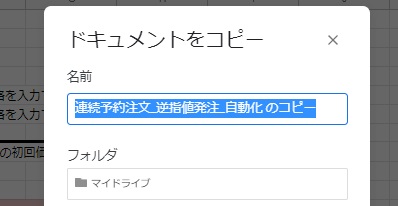
いずれかの方法で入力出来るようにしておきましょう。
※ちなみに簡単な式が入っている部分はDeleteしないようにご注意ください。
3:自動化スクリプトファイルのダウンロード
最後にダウンロードするのは自動化プログラムの指示書にあたるスクリプトファイルのダウンロードです。
『自分は買い(売り)しかやらない!』という稀有な方であれば買い(売り)のみダウンロードで問題無いです。
ですが、ボタンを押すマウスの座標がそれぞれ異なるので、売り/買い両方で実践している場合は両方のスクリプトをダウンロードをしておきましょう。
🔽買いのスクリプトファイルはコチラ
🔽売りのスクリプトファイルはコチラ
スプレッドシートもそうですが、ダウンロード先はUWSCのフォルダに格納すると分かりやすいと思います。
以上で必要なツールのダウンロードは終了です。
② UWSCを起動し、スクリプトを読み込む
次は UWSCを起動し、スクリプトを読み込む作業です。
UWSCフォルダのカラフルなアイコンが本体ですのでダブルクリックして起動しましょう。
非常に小さい画面が出ますが、これが正常です。
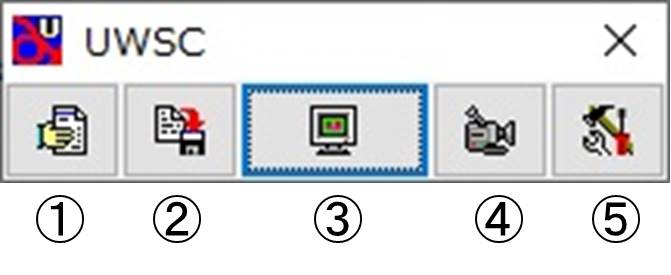
ツールのボタンは①読み込み ②書き出し(保存) ③再生(実行) ④記録 ⑤設定となり、基本使うのは①と③のみです。
起動したら①の読み込みボタンを押して、先程ダウンロードしたスクリプトファイルを読み込みましょう。
買いでポジションを持ちたい場合は『買い』、売りなら『売り』を選択です。
実行回数やパラメータは特に気にせずそのままでOKです。
これで読み込みが完了しました。
③スプレッドシートの編集
続いてスプレッドシートの編集です。
基本はB2~6行の黒枠で囲われた部分の入力のみです。
スプレッドシートに以下の内容を入力していきましょう。
- ①通貨量
- ②新規の価格
- ③決済の価格
- ④1ポジション目の決済価格
- ⑤1ポジション目の損切り価格
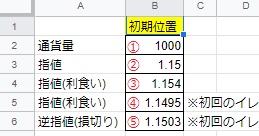
※スプレッドシートとクイック発注ボードの入力欄との位置関係は画像の通りになります。
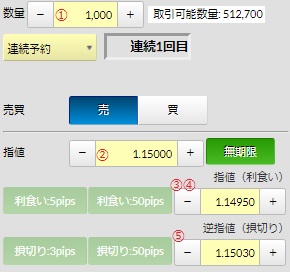
もし1ポジション目の損切り設定をしない場合は空欄でも問題有りません。
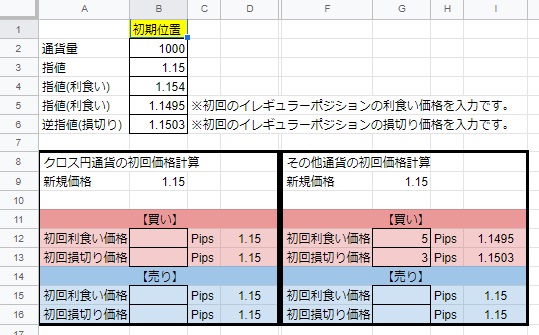
スプレッドシートの太黒枠内は、1ポジション目の計算に役立てて貰えればという”おまけ”です。
利益/損切り幅をPips単位で入れると新規指値価格に対して入力すべき価格が反映される仕組みになっています。
1回目のイレギュラーポジションの指値/逆指値の値確認にお使いください。
新規指値価格はB3行目の数値が反映されるようになっており、クロス円通貨の場合は左側、他通貨の場合は右側を使用します。
買いのテキストを読みこませている場合は【買い】の赤エリア黒枠内に任意の数値を入力。
売りのテキストを読みこませている場合は【売り】の青エリア黒枠内に入力すれば反映されます。

実際に使ってみると理解出来ると思います
④ブラウザ準備
スプレッドシートの入力が終われば次はブラウザの環境設定です。
| ブラウザの種類 | Google Chrome、Microsoft Edge ※Firefoxは非推奨 |
|---|---|
| ブックマークツールバー | 表示:有り |
| アドレスバー | 表示:有り |
| 表示の大きさ | 最大化 |
| 倍率 | 100% |
| 画面解像度 | 1360×768 |
| 画面表示 | スプレッドシートと発注画面のみ開く (タブ1がシート、タブ2が発注画面) |
ブラウザの仕様をかなり細かく指定する事になりましたが、これは【マウスの座標を正しく反映させるため】になります。
ブックマークツールバーの有無だけでも発注画面の高さが若干変わってしまいます。
その影響でスクリプトに記録されているボタンの座標と、表示されている発注画面のボタンの座標が変わってしまうとうまくクリック出来ないという状況になります。
そのエラーを解消する為の対応です。
Firefoxはアドレスバーとブックマークツールバーを表示させても残念ながら座標が狂ってしまうようですのでNGとしました。
『いやいや、今のブラウザの環境でやりたい!』
という場合の対処方法としては、自身のブラウザ環境で各ボタンの座標をUWSCで確認し、テキストの座標を編集すればOK…
なのですが、ちょっと長くなるのでここでは一旦省きます。
そして古いTV(AQUOS)をモニター代わりにしているので解像度はこれが限界なんです。・゚・(ノД`)・゚・。
もっと良いモニター使っている方には申し訳ないです…
⑤実行。世界レコード樹立!
ブラウザの環境が整ったらいよいよ実行です。
まずはスプレッドシート側は黄色の『初期位置』にカーソルを合わせましょう。
次に発注画面に移動。
数量の入力欄をクリックしてカーソルが点滅している状態にしておきましょう。
そのまま発注画面の状態からスタートになります。
※スプレッドシート画面からスタートさせると上手く機能しません。
全て整ったら『Alt』と『F1』を同時に押してUWSCを実行!
そして連続予約注文での逆指値注文世界レコードタイ記録の達成です!

おめでとうございます!
まとめ
マネパの連続予約注文の逆指値を世界最速で実施する裏技の紹介でした。
改めてまとめは以下の通りです。
- マネパの逆指値注文を世界最速(ベベル調べ)で実施可能
- 自動で注文が完了出来る
- 手動に比べてミスが軽減出来る
- PCの限られた環境に限る
マウスの座標が重要な要素になりますので、ちょっと縛りが強い方法にはなりました。
ですが、環境が整えばかなり設定が短縮出来ると思います。
発注画面のボタンが全てキーボードで対応出来ればどんな環境にも対応出来るのですが、私の知識ではマウスを使う以外の方法が分からずでして(;´∀`)
もし不明点があればTwitterからご質問頂ければ分かる範囲で解答させて頂きますのでDMください。
または『スクリプトは○○した方が世界レコード更新出来る!』というアドバイスでももちろんOKです。
このブログの記事内容が少しでも連続予約注文の食わず嫌い解消に役立てると嬉しいですね(*´ω`*)
【マネパ口座開設キャッシュバック】
☆【簡単】口座開設+条件達成で5,000円☆
○FX開設+1万通貨取引 1,000円
○金・銀開設+1単位取引 2,000円
○暗号資産開設+0.1(BTCは0.01)取引 2,000円
+
○FX 最大30万円
○金・銀 最大10万円
○暗号資産 最大10万円
合計最大 50万5千円キャッシュバック!!













